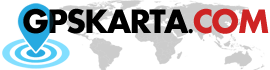-
Публикаций
11 168 -
Зарегистрирован
-
Посещение
-
Победитель дней
1
Тип контента
Форумы
Галерея
Календарь
Профили
Статьи
Блоги
Весь контент vint
-
По просьбе Ефремова А. размещаю статью Рябова, а то у него никак не получается. Вникните внимательно и сделайте вывод, правильная ли у нас бонитировка. Мы совершенно бездарным собакам присваиваем класс «элита», с приписанными дипломами и выводим в чемпионы, а выдающимся производителям, которые устойчиво передающие классных потомков, чемпионов и полевых чемпионов остаются не признанными. На X Всероссийской выставке в Твери, если бы Речкин не убрал Сунара Гагулина из ринга, по бонитировке у него 163 балла, он бы стал чемпионом Всероссийской выставки. Настоящий чемпион Амба Шиндарова А.А. который получил 161 балл. ОТЧЕТ СУДЕЙ об Уральских областных испытаниях лаек на смелость и злобу по медведю 23 октября 1927 года в городском лесу близь города Свердловска На испытания лаек по медведю на смелость и злобу было записано 11 лаек на одиночные испытания и 4 лайки на испытания в парах, собаки заводились против ветра. Медведь (около 3-х лет) привязан к дереву на длинной цепи. Место для испытания выбрано около каменоломни, значительно затрудняющее атаку собак по медведю, что сильно отозвалось на работе некоторых собак, испытанных в более благоприятной обстановке 19 октября. Ниже приводится расценочная таблица. Собакам в свободном состоянии предоставлялось причуять или разглядеть медведя, проявить свою работу без хозяина, а затем в его присутствии. Владельцам не разрешалась переходить установленную черту. Как видно из приведенной таблицы, большинство собак не проявило интереса к медведю и выказало себя недостаточно смелыми. Трудные, но вполне естественные условия местности и запрещение владельцам злоупотреблять правом очень близкого подхода к медведю сильно понизили многих испытанных собак, как, например, «Шайтана», «Руслана», «Медведко» и других. Вполне хорошую работу показал «Кордон» владелец Парамонов. Достаточно злобен и вязок, вынослив в атаке, смел, давая резкие хватки в гачи. Злоупотребляет атакой с фронта, голос слабоват. Энергичен и очень увертлив. Удовлетворительную работу показал «Шагистый» владелец Мякоткин. Недостаточно злобен, обладает хорошим голосом. Не хватает смелости, при плохой манере атаки с фронта хваток не давал. Судьи: Крестников Ф.Ф., Суханов Ф.П., Редников В.Г. ОТЧЕТ О Свердловских местных испытаниях лаек на смелость и злобу по медведю 19 октября 1927 года. На этих испытаниях впервые была для оценки собак применена предложенная Ф.Ф. Крестниковым 40-бальная таблица с оценкой: смелость-5, злоба-10, манера и тактика отаки-10, голос-5, вязкость-10 баллов. На испытаниях у каждой испытуемой собаки выявлялась прежде всего ее самостоятельность в работе по медведю, для чего владелец задерживался одним из судей в тот момент, когда его собака причуивала или разглядывала медведя. Большинство собак увидев зверя, в этот критический момент бросалась обратно отыскивать хозяина и только уже вместе с ним решались подбегать к медведю и начинали на него лаять. Это обстоятельство было учтено судьями и на областных испытаниях владельцам собак уже не разрешалось переходить установленную границу, что внесло равновесие в оценку собак. Согласно расценочной таблице, работа собак по медведю, привязанному к дереву на длинной цепи, определились так: • Собака по кличке «Соболь», владелец Палкин. Черный с белым ошейником кобель двух лет, смело без хозяина выбежал на медведя, близко и все время лая с головы. Ни разу не попытался дать хватку зверю. Что свидетельствует о том что у собаки достаточно злобы, но не хватает смелости сделать хватку. • Собака по кличке «Руслан», владелец Гребнев. Повел отаку на медведя только в присутствии владельца, лая сзади в 6-8 шагах. Излишне осторожен, мало смелости при умеренной злобности. Охотно отозвался хозяину. Так как для получения диплома 1-й степени нужно не менее 32 балов, 2-й степени 28 баллов и диплом 3-й степени 24 балла. Ни одна из 16-ти испытуемых собак не получила диплом. Лучшей из них оказалась собака по кличке «Соболь» владелец Палкин. Судьи: Крестников Ф.Ф., Суханов, Туржанский
-
Анатолий! Подредактировал немного, чтобы удобочитаемо было. И убрал повторный текст. Проверяй что размещаеш.
-
Присутствовал только на открытии, к сожалению дачно-огородные дела пока лето позволяет. Первым номером пошла пара из липецка, через 7 мин нашли кабана, вяло облаили, пары нет - без диплома. Ниже фото участников. Результаты будут позже. Насколько мне известно в пераый день сработала на диплом I ст. сука РЕЛ возраст которой 1 г. 2 мес.
-
Спасибо, что ответили. Конечно Правила не свершенны, н необходимо понимать, что например элемент вязкости по данному виду проверяется только по живой птице. По поводу замороженной: например мой кобель может и холодную не подать, а вот свежебитую только до берега и сразу выбрасывает, причем в воде брезгливо так берет. А вот хопунцов с удовольствием хватает и выносит. Т.е. раньше выносил, давно уже на утку с ним не ходил. Да и не рыбачил тоже. Постараюсь найти и выложить клип как он селитерую рыбу на Истр. водохр. ловил и на берег вытаскивал. Но будет только в понедельник. Сейчас к состязаниям готовлюсь. Вот вроде фильм доделал, сегодня посмотрю на плеере как получился. Всего 2 ч. 46 мин.
-
Честно говоря в электронном виде не встречал. Возможно есть статьи, нужно воспользоваться поиском. На Питерском домене можно найти др. известных авторов: Войлочниковых, Вахрушева И.И. и др. вот ссылка Напоминаю, что согласно Правилам (см. вверху) рекомендациям по использованию форума п.3 - ссылки на главную страницу сайта не рекомендуются, а если даются, то должны вести к источнику.
-
Уважаемый "AVK". Г-н Рябов известен практически всей кинологической общественности. И причем хорошими делами. Допущеные неточности в калибре и т.п. не умаляют его достоинств. Такие неточности возможно связаны с волнениями при дачи интервью. Не каждый например способен выступить перед телевиденьем и дать без бумажки грамотно интервью. Экспертов иногда между собой говорят, что например тот эксперт может быстро и правильно расставить ринг, но при этом не обладает красноречием, а другой же наоборот. Все мы люди и каждый может ошибаться и допускать неточности, ну а некоторых заносит когда тема касается принадлежащих им любимых собак - мы можем услышать и сказки, но тем не менее мы все (нормальные люди)снисходительно стараемся к этому относиться. Кроме всего прочего на этои форум в отличие от др. тематических никогда такого не было, когда допущены мягко говоря колкости в адрес другого форумчанина или человека (Рябова) который не является пользователем данного форума. Поэтому считаю что Вы нарушили п.3 Правил форума (читать ссылку "Правила" вверху слева: http://www.dogexpert.ru/1/upload/index.php?act=boardrules) и Вам выносится предупреждение. Ефремову А. от меня лично замечание чтобы не ввязывался в подобную перепалку, для этого есть "личный ящик" - см. те же Правила. Василий.
-
Спасибо за поздравления, но фактически документ об этом наверно будет только к Московской выставке. А по поводу кабаньего вольера, конечно я против закрытия. Вопрос мой адресован к тем у которых в летний период собаки не работают кабана, вот поэтому у них и поинтересовался. ИМХО: вольеры, П-образные норы, так называемые "трубы" и т.п. безусловно нужны круглый год и в первую очередь для молодняка, т.е. для знакомства со зверем, а остальное придет в лесу и поле.
-
Уважаемые форумчане! Предлагаю к обсуждению следующее: некоторые товарищи заявили, что их собаки не работают кабана в летний период, мотивируя тем, что сезон охты давно закончился и в лес они не ходят, а также тем, что жарко для собак и они быстро выдохнутся. Поэтому на предстоящие состязания не приедут. В связи с этим такой вопрос: - действительно ли у всех собаки не работают кабана в летний период? - исходя из певого вопроса, а стоит ли содержать кабанов на ИТС и притравливать летом по ним собак? - действительно есть ли необходимость на будущий год планировать подобные состязания например на осень, т.к. весна достаточна насыщена мероприятиями (выставки и т.п.)? - не исключаю наложение таких мероприятий при проведении по регионам, да и осенью наступает длительный сезон охоты, что можит уменьшить число участников.
-
Родилась 4.06.2004 г. от Аяна Левченко Е.С. и Дымки Жаркова А.Г. Владелец решил взять гончую, поэтому суку продает за 10000 руб, чтобы покрыть расходы на гончака. Сука находится в Солнечногорском р-не МО. Обращаться по тел. 8-903-272-25-62 Сергей. В файле родословная.
-

21-22 июня 2008г. Московские состязания лаек по в/кабану
vint опубликовал тема в Состязания и испытания
21-22 июня 2008 г. на ИТС "Фирсановка" состоятся Московские открытые лично-командные состязания лаек по в/кабану. Начало в 9.00, жеребъевка в 8.30 час. 21 июня. -
До21-22 июня 2008 г. на ИТС "Фирсановка" состоятся Московские открытые лично-командные состязания лаек по в/кабану. Начало в 9.00, жеребъевка в 8.30 час. 21 июня.
-
В Эксплоре нажэите вкладку Сервис, далее Свойства обозревателя и там удалите Куки. Это по простому объяснил. А это в зависимости от Эспл.: Использование cookies не является обязательным, но очень рекомендуется. Cookies необходимы для того, чтобы прослеживать за темами, подписываться на них, узнавать каждый раз о новых темах и сообщениях, их количестве и для автоматической авторизации на форуме при каждом посещении форума. Если в вашем компьютере нет возможности использования системы cookie, для корректного использования форума, то, форум автоматически будет добавлять ко всем ссылкам ID вашего сеанса посещения, для удобства использования форума. Очистка Cookies Вы можете удалить все ваши cookies, если нажмете на ссылку, находящуюся в нижней части главной страницы форума (это самая первая страница форума, которую вы видите, заходя на него). Если у вас это не сработает, то возможно вам необходимо удалить cookies вручную. Internet Explorer 7: Нажмите меню "Сервис" ("Tools") в верхней части браузера. Выберите пункт "Настройки интернет" ("Internet Options"). В разделе "Журнал посещений" ("Browsing History") нажмите кнопку "Удалить" ("Delete"). Выберите соответствующий вариант, чтобы удалить cookies. Internet Explorer 6: Нажмите меню "Сервис" ("Tools") в верхней части браузера. Выберите пункт "Настройки интернет" ("Internet Options"). В разделе "Временные интернет файлы" ("Temporary Internet Files") нажмите кнопку "Удалить Cookies" ("Delete Cookies"). Firefox: Нажмите меню "Сервис" ("Tools") в верхней части браузера. выберите пункт "Удалить частную информацию" ("Clear Private Data"). Убедитесь, что выбран пункт "Cookies". Нажмите кнопку "Удалить частную информацию" ("Clear Private Data Now"). Opera: Нажмите меню "Сервис" ("Tools") в верхней части браузера. Выберите пункт "Избранное" ("Preferences"). Выберите опцию "Дополнительно" ("Advanced"). Выберите опцию "Cookies". Выберите "Управлять Cookies" ("Manage Cookies"). Выберите веб-сайт, для которого вы хотите очистить cookies. Выберите опцию "Удалить" ("Delete"). Safari: В меню "Safari" выберите пункт "Избранное" ("Preferences"). В диалоговом окне безопасности выберите "Закладки" ("Bookmarks"). Нажмите "Отображать Cookies" ("Show Cookies"). Выберите cookies, которую(ые) вы хотите удалить или нажмите кнопку "Удалить все" ("Remove All").
-
31 мая состоялась Солнечногорская районная выставка, где мне довелось присутствовать. Торжественного открытия и представления экспертных комиссий не было, поэтому по другим рингам сказать кто судил не могу. Ринг ЗСЛ судил Ларин С.Е. Погода стояла нормальная, облачная с прояснениями, около 16-18 градусов. Место выбрано удачно, ровная площадка для рингов. Но по количеству собак ринги были немногочисленны. Например по ЗСЛ в мл. группе было всего 5 кобелей и сук, а в средней и старшей тоже 5. Ярких собак на мой взгляд не было. Все собаки получили оценки, которые заслуживают. Размещаю некоторые фото с выставки, может на них кто и себя узнает.
-
Крепление достаточно надежное, на липучках под грудью и одновременно через ошейник. Антена гибкая, но говорят, что иногда они тоже ломаются. В норе антена точно мешать не будет. Единственное если 3 см высоты над холкой (DC20) могут помешать пролезть в узкую нору, у мення сомнения на этот счет. Попробую в выходные сфотографировать на собаке для наглядности.
-
Образцы бланков к нормативным документам РОС.
-
Для оперативности пришлось создать форум. Сейчас попробую кое-что разместить. Как будет время размещу на гл. странице домена. Скачать можно в прикрепленых файлах. УТВЕРЖДАЮ Председатель Центрального правления Ассоциации «Росохотрыболовсоюз» Э.B. Бендерский 10 декабря 2007 г. ИНСТРУКЦИЯ по оформлению документации при проведении выставок и выводок охотничьих собак Выставки и выводки охотничьих собак являются племенным мероприятием и проводятся с целью определения качества и оценки поголовья охотничьих собак, показа, выявления и отбора племенных производителей, показа достижений и пропаганды охотничьего собаководства, обмена опытом работы в охотничьем собаководстве членов обществ охотников, промхозами, питомников, охотничьих хозяйств и егерей, поощрения владельцев лучших племенных собак и лучших организаций, занимающихся разведением племенных собак. При проведении выставочных мероприятий необходимо руководствоваться «Правилами проведения выставок охотничьих собак на территории СССл, утвержденных приказом Главного управления по охране природы, заповедникам, лесному и охотничьему хозяйствам МСХ СССР 26 февраля 1985 г. № 4, «Правилами проведения выводок охотничьих собак на территории СССл, утвержденных приказом Главного управления по охране природы, заповедникам и охотничьему хозяйству МСХ СССР № 25 от 13 октября 1971 г., а так же «Инструкцией по методике, технике и организации экспертизы охотничьих собак на выставках и выводках, проводимых на территории СССл, утвержденной приказом Главного управления по охране природы, заповедникам и охотничьему хозяйству МСХ СССР № 25 от 13 октября 1971 г. Проведение выставочных мероприятий должно заранее согласовываться с вышестоящей организацией. Для этого в срок, не позднее 1 декабря текущего года, в отдел охотничьего собаководства Центрального правления Ассоциации «Росохотрыболовсоюз» подается план мероприятий, который включает в себя выставочные и полевые мероприятия регионального и выше рангов. В плане указывается предполагаемая дата проведения выставки, место проведения, организатор выставки и ранг мероприятия. План оформляется на бланке организации, подписывается руководителем организации и заверяется круглой печатью. Перенос сроков проведения мероприятия допускается в исключительных случаях и с письменного согласия вышестоящей организации, в плане работы которой стоит данное мероприятие. Для проведения выставок любого ранга принимается Положение о данной выставке. Положение о районных и межрайонных выставках утверждается областной организацией ОиР, о региональных и межрегиональных согласовываются (не позднее, чем за два месяца до даты проведения мероприятия), а о Всероссийских утверждаются (не позднее чем за три месяца до проведения мероприятия) Центральным правлением Ассоциации «Росохотрыболовсоюз». В Положении о выставке, должна быть отражена основная информация о мероприятии. В Положении указываются организации, проводящие выставку, Председатель и состав оргкомитета, цели мероприятия, Председатель и состав Главной экспертной комиссии и, по возможности, экспертов на рингах. Отдельными пунктами указываются условия участие в выставке и правила допуска собак к участию в выставке. Так же необходимо указать реквизиты организатора, стоимость участия и способ оплаты. В случае принятия особых условий проведения экспертизы собак, изменения должны быть обязательно отражены в Положении о выставке. Особо оговариваются правила присвоения званий Чемпиона и Победителя выставки, правила проведения командного первенства среди команд - участников выставки, условия награждения, особые призы, предусмотренные на данной выставке. В Положении может описываться подробный регламент выставки с указанием времени начала регистрации участников и работы рингов. В приложении к Положению могут указываться схемы проезда к месту выставки, схема размещения рингов и прочая информация, представляющая интерес для участников выставки. Для прохождения экспертизы на ринге для каждого участника - владельца собаки в приемной комиссии должен заполняться оценочный лист (Приложение №1), содержащий сведения о собаке, полученные на основании оригиналов документов («Справки о происхождении охотничьей собаки» или «Свидетельства на охотничью собаку» и, в случае необходимости, оригиналов полевых дипломов). Оценочный лист подписывается ответственным лицом и заверяется печатью организации, проводящей выставку. Оценочный лист должен содержать следующую информацию: название мероприятия, породу, кличку, номер ВПКОС, номер «Свидетельства...» или «Справки...», пол, окрас, возрастную группу, фамилию и адрес владельца собаки, полевые дипломы, происхождение собаки (клички отца и матери, их номера ВПКОС или свидетельств, оценки экстерьера, полевые дипломы и фамилии владельцев), информация о потомках, имеющих полевые дипломы (кличка, номер «Свидетельства...» или ВПКОС, ФИО владельца, высшая оценка экстерьера, высший полевой диплом. Остальные графы заполняются экспертом на ринге. После проведения экспертизы оценочный лист подписывается экспертом ринга. После окончания экспертизы владельцам выдается диплом следующего образца (Приложение №6). В соответствии с «Инструкцией по методике, технике и организации экспертизы охотничьих собак на выставках и выводках, проводимых на территории СССл, по окончании экстерьерной и комплексной оценки собак на ринге эксперт должен сдать в Главную экспертную комиссию: ринговую рапортичку (Приложение №2) - по рингу экстерьерной оценки и ведомость комплексных оценок - по рингу комплексной оценки (Приложение №3); наградную ведомость согласно Положению о выставке. После проведения выставки эксперт составляет в соответствии с п. 23 «Инструкции по методике, технике и организации экспертизы охотничьих собак на выставках и выводках, проводимых на территории СССл отчет о результатах экспертизы собак, который сдается в организацию, проводившую выставку не позднее двух месяцев с момента окончания. В отчете, помимо описания экстерьера приводится список собак, получивших оценки экстерьера - ринговая рапортичка (Приложение №2); ведомость комплексной оценки собак (Приложение №3); таблицы экстерьерной оценки собак по породам (Приложение №4),таблицы комплексной оценки собак по породам (Приложение №5). Председатель Главной экспертной комиссии должен в трехмесячный срок представить сводный отчет по итогам экспертизы на выставке как по рингам экстерьерной, так и комплексной оценки, с подразделением по породам, полу, возрастным группам. Копия отчета мероприятий регионального и выше рангов сдается в отдел охотничьего собаководства Ассоциации «Росхотрыболовсоюз» в установленном порядке. УТВЕРЖДАЮ Председатель Центрального правления Ассоциации «Росохотрыболовсоюз» Э.B. Бендерский 10 декабря 2007 г. ИНСТРУКЦИЯ по оформлению документации при проведении испытаний и состязаний охотничьих собак. Испытания и состязания охотничьих собак проводятся в целях выявления их охотничьих качеств организациями ОиР, органами управления охотничьего хозяйства, питомниками собак, промхозами и охотничьими хозяйствами. При проведении испытаний и состязаний следует руководствоваться «Правилами проведения полевых испытаний и состязаний охотничьих собак в Российской Федерации» от 2005г., согласованными Центральным советом Ассоциации «Росохотрыболовсоюз» (Постановление от 30.11.2004г.). Проведение состязаний должно заранее согласовываться с вышестоящей организацией. Для этого в срок, не позднее 01 декабря текущего года, в Центральное правление Ассоциации «Росохотрыболовсоюз» подается план мероприятий, который включает в себя полевые и выставочные мероприятия регионального и выше рангов. В плане указывается предполагаемая дата проведения мероприятия, место проведения, организатор, ранг мероприятия и вид дичи, по которому проводится мероприятие. План оформляется на бланке организации, подписывается руководителем организации и заверяется круглой печатью. Перенос сроков проведения мероприятия допускается в исключительных случаях и с письменного согласия вышестоящей организации, в плане работы которой стоит данное мероприятие. Документация, оформляемая при проведении мероприятий, должна включать в себя: - Положение о состязаниях; - распоряжение (приказ) руководителя организации, проводящей мероприятие; - рапортичку установленного образца; - отчет о проведенных состязаниях. Для проведения состязаний любого ранга принимается Положение о состязаниях. Положение о районных и межрайонных состязаниях утверждается областной организацией ОиР, региональные и межрегиональные согласовываются (не позднее чем за два месяца до даты проведения мероприятия), а Всероссийские утверждаются (не позднее чем за три месяца до проведения мероприятия) Центральным правлением Ассоциации «Росохотрыболовсоюз». В Положении о состязании, должна быть отражено вся основная информация о мероприятии. В Положении указывается нормативный документ (Правила испытаний), группа пород (порода) и вид дичи по которой проводится данное мероприятие. В Положении указываются организации, проводящие состязание, Председатель и состав оргкомитета, цели мероприятия, Председатель и состав Главной экспертной комиссии, председателей комиссий и, по возможности, членов экспертных комиссий. Отдельными пунктами указываются порядок и форма подачи заявок на участие, ветеринарные требования условия участия и правила допуска собак к участию. Так же необходимо указать реквизиты организатора, стоимость участия и способ оплаты. В случае принятия особых условий проведения полевой экспертизы собак, изменения должны быть обязательно отражены в Положении. Особо оговариваются правила присвоения званий Чемпиона и Победителя состязаний, правила проведения командного первенства среди команд - участников, условия награждения, особые призы, предусмотренные на данном мероприятии. В Положении может описываться подробный регламент состязаний с указанием времени начала регистрации участников, жеребьевки и работы экспертных комиссий. В приложении к Положению могут указываться схемы проезда к месту состязаний, условия размещения участников и прочая информация, представляющая интерес для участников. Состязания охотничьих собак могут быть: всероссийскими, межрегиональными, региональными (республиканскими, краевыми, областными), городскими, межрайонными и районными. По составу участников состязания могут быть: - открытыми, закрытыми; - межпородными, монопородными; - командными, лично-командными; - комплексными. Состязания международного, всероссийского, межрегионального и регионального рангов проводятся областными организациями охотников и рыболовов. Состязания проводятся на основании распоряжения, издаваемого руководителем организации, проводящей мероприятие. В распоряжении указывается место и время проведения мероприятия, состав оргкомитета, состав экспертной комиссии (комиссий), приказ о выделении угодий для проведения мероприятия, назначается ответственное лицо, контролирующее исполнение распоряжения. Рекомендуется участникам состязаний, при жеребьевке, выдавать на руки карточку участника состязаний (Приложение №1), в которой указывается номер по результатам жеребьевки, дата состязаний, кличка собаки, номер ВПКОС, номер «Свидетельства на охотничью собаку» или «Справки о происхождении охотничьей собаки», порода, окрас, дата рождения, пол, происхождение собаки с указанием кличек и номеров ВПКОС или номеров «Свидетельства...» или «Справки...» отца и матери, фамилия и адрес владельца, фамилия ведущего, оценка экстерьера собаки, расценка по графам и общий балл, присужденный диплом. Карточка участника состязаний является первичным документом, заверяется подписью председателя комиссии и используется для составления рапортички. Основным отчетным документом, свидетельствующим о проведении испытаний (состязаний), является рапортичка установленной формы (Приложение №2). В ней указываются: наименование мероприятия, порода собак (или группа пород), вид испытаний и вид дичи, по которому проводились испытания (состязания). Также в рапортичке указывается дата и место проведения мероприятия, организация, проводящая мероприятие и основание для проведения, а также номера лицензий (для проведения испытаний или состязаний по лицензионным видам дичи). В рапортичке указываются фамилии и категории экспертов, членов экспертной комиссии и стажеров. Там же указываются порода и клички испытанных собак с указанием пола, даты рождения, а также номеров ВПКОС или номеров «Свидетельства...» («Справки...»). Рапортичка должна содержать сведения о происхождении испытанных собак с указанием кличек и номеров ВПКОС родителей (при отсутствии - указываются номера «Свидетельства...» или «Справки...»), фамилий владельца, расценки по графам, общий балл и присужденный диплом. Оставшиеся свободными после заполнения рапортички графы должны быть погашены при заполнении документа. Рапортичка подписывается всеми членами экспертной комиссии и заверяется личным штампом председателя комиссии и печатью Организации, проводившей мероприятие. По окончании мероприятия оригинал рапортички в трехдневный срок сдается в организацию, проводившую мероприятие, а копии сдаются в организацию, в угодьях которой проводились испытания (состязания) и (для состязаний регионального и выше рангов) в установленном порядке в отдел охотничьего собаководства Центрального правления Ассоциации «Росохотрыболовсоюз». Председатель экспертной комиссии составляет отчет о проведенной экспертизе, содержащий вводную часть с указанием организатора мероприятия, времени и места проведения, подробное описание угодий, в которых проводились испытания (состязания) с описанием лесных насаждений, характеристикой подлеска и наземной растительности; погодных условий с указанием температуры, атмосферного давления, влажности и направления и силы ветра, количество птицы (зверя) и плотность распределения по угодьям. Также, во вводной части отчета указывается состав экспертной комиссии, и описание проведенного мероприятия. В основной части отчета дается подробное описание работы собак, прошедшей полевую экспертизу. По каждой собаке приводятся данные, указываемые в рапортичке, подробное описание работы с указанием времени начала и конца работы, а также описанием характерных особенностей. В конце описания указывается расценка по баллам и степень присужденного диплома. В заключительной части, содержащей выводы, излагаются предложения по результатам проведенного мероприятия, которые могли бы улучшить рабочие качества охотничьих собак. Отчет сдается в организацию, проводившую мероприятие, в срок не позднее трех месяцев со дня проведения мероприятия. Главный эксперт составляет сводный отчет на основании отчетов, полученных от председателей экспертных комиссий. Копии отчетов сдаются в отдел охотничьего собаководства Ассоциации «Росхотрыболовсоюз» в установленном порядке. УТВЕРЖДАЮ Председатель Центрального правления Ассоциации «Росохотрыболовсоюз» Э.B. Бендерский 10 декабря 2007 г. ПОЛОЖЕНИЕ О Всероссийской Племенной Книге Охотничьих собак (ВПКОС). 1. Всероссийская племенная книга охотничьих собак (ВПКОС) продолжает запись и нумерацию Всероссийской родословно-племенной книги охотничьих собак (ВРКОС), которую с 1962 года ведет отдел охотничьего собаководства Ассоциации «Росохотрыболовсоюз». 2. Ведение Всероссийской Племенной Книги Охотничьих Собак (ВПКОС) возлагается на отдел охотничьего собаководства Ассоциации «Росохотрыболовсоюз». 3. Всероссийскую Племенную Книгу Охотничьих Собак ведет ее секретарь - специалист-кинолог. При необходимости для оказания помощи по записи и ведению книги привлекаются, специалисты по породам (кураторы), кандидатуры которых утверждаются Всероссийским Советом по охотничьему собаководству при Ассоциации «Росохотрыболовсоюз» по рекомендации Совета ВПКОС. 4. Всероссийская племенная книга охотничьих собак состоит из: - томов порядковой записи собак, причем на каждую породу ведется отдельный том; - картотеки ВПКОС, состоящей из копий «Свидетельств на охотничью собаку»; картотека также состоит из разделов по породам. 5. Каждой собаке, записываемой в ВПКОС, присваивается порядковый номер, через дробь указывается год записи в книгу (двумя последними цифрами года) и через тире буквенный индекс породы, согласно Реестру пород, для которых ведется племенная книга. В регистрационных томах за порядковым номером записывают в строку следующие данные о собаке: кличку, номер «Свидетельства на охотничью собаку», пол, окрас, дату рождения собаки; кличку, номер ВПКОС (или номер «Свидетельства...»), фамилию и инициалы владельца отца, кличку, номер ВПКОС (или номер «Свидетельства...»), фамилию и инициалы владельца матери, после чего указывают дату записи в книгу и в конце - фамилию, инициалы и адрес владельца собаки. 6. Во ВПКОС записывают охотничьих собак, получивших оценку экстерьера не ниже «хорошо», оценку полевых качеств по основным видам испытаний и имеющих полную четырехколенную родословную. 7. Документом для записи собаки в ВПКОС является оригинал «Свидетельства на охотничью собаку» установленного образца (см. «Положение о племенной работе с породами охотничьих собак на территории РФ»), заверенный охотничьей организацией, в которой собака состоит на учете. 8. Запись в ВПКОС производится по направлению организаций, ведущих самостоятельную племенную работу с породами охотничьих собак. К направлению прикладывают подлинное Свидетельство на охотничью собаку и две его копии (см. «Положение о племенной работе с породами охотничьих собак на территории РФ») заверенные направляющей организацией. Для записи собак, привезенных из-за рубежа, или являющихся потомками (в первом поколении) таких собак, прикладывается заверенная направляющей организацией копия подлинной родословной, выданной в той стране, откуда была привезена собака или ее родители. Собаки, имеющие неполную родословную, но имеющие оценку экстерьера не ниже «хорошо» и оценку полевых качеств по основным видам испытаний, могут быть записаны в Подсобную племенную книгу охотничьих собак (ППКОС). Аборигенные борзые и лайки восточносибирские, имеющие неполную родословную, но имеющие оценку экстерьера не ниже «хорошо» и полевой диплом по основному виду испытаний записываются в Племенную книгу охотничьих собак. Подсобная племенная книга охотничьих собак имеет собственную нумерацию, по структуре повторяющую нумерацию ВПКОС, но впереди номера ППКОС ставится буква «П». Запись в ППКОС не дает права прохождения в племенные классы «I» и «Элита». 9. После записи во ВПКОС владельцу собаки или в организацию, направившую документы, возвращается оригинал «Свидетельства на охотничью собаку» и одна из копий, заверенные подписью секретаря ВПКОС и скрепленные печатями. 10. Все записи во ВПКОС ведутся на русском языке. При оформлении «Свидетельств...» на собак, импортированных из-за рубежа, необходимо соблюдать следующие требования: - нельзя вносить какие-либо изменения и дополнения в клички собак и их предков; - при оформлении Свидетельств на русском языке клички из иностранной родословной не переводятся, а используется их транскрипция; - к кличкам потомков, родившихся в РФ от импортированных собак, нельзя добавлять приставки, копирующие названия заграничных питомников из родословных импортированных собак. 11. В случаях многих помарок и исправлений в присланном для записи во ВПКОС «Свидетельстве...» оно возвращается в приславшую его организацию для переоформления. 12. Сведения ВПКОС о записанных в нее собаках ежегодно пополняются новыми данными о прохождении собаками выставок, испытаний, состязаний и появлении у них классного потомства, новых титулов и званий по данным, поступающим от кинологических организаций, из рапортичек и ведомостей, присылаемых секретарю ВПКОС организациями, проводившими эти мероприятия. 13. Материалы ВПКОС публикуются с периодичностью от 3 до 5 лет в зависимости от численности групп пород. 14. Ведущий Всероссийскую Племенную Книгу Охотничьих Собак отдел охотничьего собаководства ежегодно отчитывается по вопросам ведения Книги перед Центральным правлением Ассоциации «Росохотрыболовсоюз». УТВЕРЖДАЮ Председатель Центрального правления Ассоциации «Росохотрыбыловсоюз» Э.B. Бендерский 10 декабря 2007 г. ПОЛОЖЕНИЕ О Всероссийской Родословной Книге Охотничьих Собак (ВРКОС) 1. Ведение Всероссийской родословной книги охотничьих собак (ВРКОС) было начато с января 1991 года в целях полного учета поголовья охотничьих собак в стране и для признания кинологических документов, выдаваемых в нашей стране, на международном уровне. 2. Ведение Всероссийской родословной книги охотничьих собак (ВРКОС) возлагается на отдел охотничьего собаководства Ассоциации «Росохотрыболовсоюз». 3. Книгу ведет ее секретарь - штатный специалист-кинолог. При необходимости для помощи и консультаций по ведению книги привлекаются специалисты по породам (кураторы), кандидатуры которых утверждаются Всероссийским Советом по охотничьему собаководству при Ассоциации «Росохотрыболовсоюз» по рекомендации Совета ВПКОС. 4. Всероссийская Родословная Книга Охотничьих Собак состоит из томов Общепометных карточек раздельно по породам (Приложение №1). Общепометные карточки следуют друг за другом по порядку рождения пометов, а при одном и том же дне рождения - по порядку кода места выдачи (регистрации). 5. Запись в ВРКОС производится по направлению организаций, ведущих племенную работу с охотничьими собаками. К направлению прикладывают экземпляр Общепометной карточки заверенный этой организацией. 6. В случаях, когда один из родителей щенков имеет родословную, оформленную на иностранном языке за рубежом, необходимо представлять ксерокопию подлинной родословной этого производителя. 7. С 1991 года введена единая для страны система нумерации «Справок о происхождении охотничьей собаки». Порядок составления номеров «Справок о происхождении охотничьей собаки» следующий: - в начале ставится код населенного пункта, определяемый по телефонным кодам. В тех городах, где работу с породами ведут несколько организаций, помимо организации ОиР, после кода города через тире ставится буквенный код, обозначающий эту организацию, который присваивает служба, ведущая ВРКОС; - через тире указываются две последние цифры года рождения щенка; - через дробь указывают номер помета. Номера на пометы каждый год начинают выдавать с номера 0001 (№0001) и продолжают далее сплошной порядок цифр до конца года. - через тире указывают индивидуальный номер щенка, начиная с номера 1 в каждом помете. Если в помете выращено до осмотра более девяти щенков, то десятый указывается цифрой 10 и т.д. Номер общепометной карты полностью повторяет номер «Справки о происхождении охотничьей собаки» исключая номер щенка в помете. 8. Ведущий Всероссийскую родословную книгу охотничьих собак отдел охотничьего собаководства ежегодно отчитывается по вопросам ведения Книги перед Центральным правлением Ассоциации «Росохотрыболовсоюз». УТВЕРЖДАЮ Председатель Центрального правления Ассоциации «Росохотрыболовсоюз» Э.B. Бендерский 10 декабря 2007 г. ПОЛОЖЕНИЕ о племенной работе с породами охотничьих собак 1. ОБЩИЕ ПОЛОЖЕНИЯ 1.1. Настоящее Положение составлено в соответствии с Законом РФ «О племенном животноводстве» № 123-ФЗ, принятым Государственной Думой РФ 12 июля 1995 года. Оно определяет основные зоотехнические и организационные принципы племенной работы с породами охотничьих собак в Российской Федерации. 1.2. Положение основано на научно обоснованных традиционных для России, проверенных на практике, приемах племенной работы с собаками охотничьих пород, нарушение которых недопустимо, поскольку приводит к снижению качества поголовья. 1.3. Целью племенной работы является совершенствование экстерьера и рабочих качеств охотничьих собак, увеличение численности чистопородных животных для сохранения и совершенствования отечественных пород России, ассимилированных пород и интродукции новых, учитывая потребности охотников-собаководов и организаций пользователей. Отечественными или национальными являются породы, созданные в России, для которых разработаны стандарты, правила оценки полевых качеств и племенные книги. Ассимилированными, или укоренившимися (давно интродуцированными), являются ранее импортированные породы, созданные в других странах (где на них существуют национальные стандарты и правила испытаний), но длительное время (много десятилетий) разводимые в России в почти полной изоляции и приспособившиеся к новым условиям существования и использования, для которых в России приняты свои нормативные документы, правила оценки рабочих качеств и ведутся племенные книги. Интродуцируемые породы - породы сформированные в других странах, не традиционные, новые для охотничьего собаководства России. Работа с этими породами должна вестись по стандартам и правилам полевых испытаний, принятым в стране происхождения породы, официально переведенным на русский язык, либо по разработанным для российских условий вариантам этих документов, надлежаще утвержденных для применения на территории России. 1.4. Организации, ведущие племенную работу с поголовьем охотничьих собак, имеют право принимать в развитие данного «Положения» инструкции и другие указания по племенной работе, которые согласовываются с Центральной Племенной комиссией, направленные на более рациональный и жесткий отбор производителей и дальнейшее совершенствование качества племенного поголовья охотничьих собак. 1.5. Выполнение требований настоящего «Положения» обязательно для всех организаций, ведущих племенную работу с породами охотничьих собак в Российской Федерации. 2. ОРГАНИЗАЦИЯ ПЛЕМЕННОЙ РАБОТЫ 2.1. Племенной работой называется комплекс целенаправленных, планируемых мероприятий с целью сохранения и совершенствования селекционных достижений в области охотничьего собаководства РФ, исправления имеющихся недостатков, адаптации пород зарубежной селекции применительно к российским условиям. 2.1.1. Племенная работа с породами охотничьих собак ведется: - племенными секторами обществ охотников и клубов, объединяющих заводчиков-владельцев племенных животных - кинологами-селекционерами питомников, имеющими высшее специальное образование (биологическое или зоотехническое) или звание эксперта-кинолога не ниже II категории по разводимой породе. 2.1.2. Право ведения племенной работы предоставляется этим организациям Центральной племенной комиссией по представлению региональных племенных комиссий. 2.1.3. Организации, ведущие племенную работу в пределах компетенции осуществляют: - учет племенного поголовья; - ведение книги учета регистрации вязок и щенений; - оформление актов обследования пометов и общепометных карточек; - обследование пометов и организацию клеймения щенков; - выдачу «Справок о происхождении щенка»; - оформление племенной документации на охотничьих собак. Организации, ведущие племенную работу, ежегодно предоставляют в Ассоциацию «Росохотрыболовсоюз» информацию о проделанной работе. 2.1.4. Владельцы сук-производительниц, имеют право участвовать в племенной работе с получением положенных документов на потомство, при включении их в ежегодный план вязок организации, имеющей право ведения самостоятельной племенной работы. 2.1.5. Высшим органом, курирующим племенную работу с породами охотничьих собак, является Центральная племенная комиссия (ЦПК), действующая на основании «Положения о ЦПК». 2.1.6. Племенную работу с породами охотничьих собак курируют региональные племенные комиссии (РПК), действующие на основании Положения о РПК. 2.2. Племенная работа с породами охотничьих собак в Ассоциации «Росохотрыболовсоюз» ведется в соответствии с постоянными и временными нормативными документами Центральным правлением Ассоциации «Росохотрыболовсоюз» и/или утвержденными МСХ РФ, а именно: стандартами пород, правилами проведения выставок и выводок, инструкцией по методике и технике ведения экспертизы, правилами испытаний охотничьих собак, настоящим Положением и др. 2.3. Разведение охотничьих собак осуществляется планово, с учетом численности поголовья и генеалогической структуры пород, необходимости существования внутрипородных типов, с учетом биологических особенностей, экстерьерных, полевых и наследственных качеств животных. 2.4. В племенной работе с породами охотничьих собак применяется только метод чистопородного разведения, основным приемом которого должно быть разведение по линиям и семействам (генеалогическим и заводским). 2.5. Все поголовье охотничьих собак подразделяется на племенное, резервное и пользовательное. 2.5.1. К племенному поголовью относятся собаки, имеющие полную четырехколенную родословную1, оценку за экстерьер не ниже «хорошо», полевой диплом по основному виду испытаний и записанные во Всероссийскую племенную книгу охотничьих собак. Вывезенные из районов распространения аборигенного поголовья соответствующей породы, лайки и борзые относятся к племенному поголовью при наличии неполной четырехколенной родословной. Факт вывоза должен быть подтвержден документально административными органами, с указанием кличек родителей вывезенной собаки. На основании этого и при наличии экстерьерной оценки не ниже «очень хорошо» и полевого диплома на собаку может быть оформлено «Свидетельство на охотничью собаку» установленного образца (Приложение №1). 2.5.2. К резервному поголовью относятся собаки, имеющие оценку экстерьера не ниже «хорошо». После выполнения всех указанных в п. 2.5.1. требований их относят к племенному поголовью. Использование в племенной работе резервного поголовья должно быть четко аргументировано и производится по решению Региональной, а при ее отсутствии - Центральной племенной комиссии. 2.5.3. К пользовательному поголовью относятся собаки, имеющие оценку экстерьера «удовлетворительно» или оставленные без оценки. Собаки, принадлежащие к пользовательному поголовью, не могут быть допущены к разведению. Примечание: "на собак иных организаций, не входящих в систему Ассоциации «Росохотрыболовсоюз», имеющих только трехколенную родословную может быть оформлена «Справка о происхождении охотничьей собаки», где все клички указываются в русской транскрипции. «Справке о происхождении охотничьей собаки» присваивается номер, соответствующий номеру представленной родословной этой собаки. Кинолог может восстановить 4 колено при представлении копий оригиналов родословных родителей. После получения оценки экстерьера не ниже «хорошо» и полевого диплома этой собаке может быть оформлено «Свидетельство на охотничью собаку»)." 2.6. К разведению допускаются племенные кобели и суки в возрасте от 18 месяцев для мелких пород (норные) и от 24 месяцев для всех остальных пород до 10 лет на день вязки. 3. ПЛАНИРОВАНИЕ ПЛЕМЕННОЙ РАБОТЫ. 3.1. Все организации, ведущие племенную работу с породами охотничьих собак составляют «Перспективные планы племенной работы» с поголовьем своих пород сроком на 5 лет. 3.1.1. Перспективный план племенной работы с поголовьем включает: - данные об абсолютной численности и соотношении племенного и резервного поголовья на текущий момент, произошедших в них изменениях за последние 5 лет, и изменениях, ожидаемых на следующие 5 лет; - анализ становления и историю племенной группы, с которой планируется работа, характеристику современного состояния поголовья собак по экстерьеру и рабочим качествам и, по возможности, ее сравнение с другими племенными группами в других регионах, оценку перспективности использования производителей из других регионов; - структуру сложившегося поголовья с выделением генеалогических и при возможности заводских линий (семейств) с перечислением наиболее значимых производителей; - цели и задачи на планируемый период и конкретные мероприятия для их решения; - ожидаемые результаты. 3.1.2. Для впервые интродуцируемых пород перспективный план включает перечень крупнейших центров разведения, анализ и историю формирования породы, ее стандарты и правила испытаний из разных стран (оригинал и перевод). 3.1.3. Перспективный план племенной работы печатается в двух экземплярах, один из которых остается в секции, клубе, питомнике, второй передается для утверждения в региональную племенную комиссию, а при отсутствии таковой в Центральную племенную комиссию. Утвержденные планы представляются в Центральную племенную комиссию. 3.2. На основании представленных планов, Центральная племенная комиссия определяет статус породы в регионе и рекомендации по ведению племенной работы с ней по следующим параметрам: - достаточной численности (число пометов в год от 100) - максимальное ужесточение требований к производителям, допускаемым к разведению, и особое внимание к формированию заводских линий; - недостаточной численности (число пометов в год от 50 до 99) - высокая требовательность к производителям, особое внимание к формированию генеалогических линий (семейств), поддержание фенотипического разнообразия в пределах стандарта; - малочисленная (число пометов в год от 20 до 49) - уделять особое внимание поддержанию внутрипородных типов, формированию генеалогических линий (семейств), обмен ценными производителями между центрами разведения породы; - редкая (число пометов в год от 10 до 19) и исчезающая (число пометов в год менее 10) - уделять особое внимание поддержанию генетического разнообразия поголовья, не допуская снижения требований к экстерьеру и полевым качествам; 3.3. План подбора пар (план вязок) составляется организаторами племенной работы (2.1.1.) ежегодно на основании «Перспективного плана племенной работы» и пожеланий владельцев собак- производителей, включает все допущенное к воспроизводству маточное поголовье и носит рекомендательный характер. 3.3.1. Пожелания владельцев сук-производительниц о включении в план вязок на будущий год принимаются до 15 октября текущего года. Проект плана вязок составляется не позднее 1 ноября, и предоставляется для ознакомления владельцам собак-производителей. Аргументированные претензии владельцев собак-производителей к проекту плана, замечания и пожелания об изменениях в нем принимаются организацией, ведущей племенную работу с породой, до 1 декабря в виде письменного заявления. Аргументированный отказ (например, в случае необоснованного тесного инбридинга, подбора в пару собак с одинаковыми недостатками, наличия полулетальных генов у обоих производителей) доводится до сведения владельца производителя до 20 декабря. Заявление с отказом в виде резолюции хранится в делах организации, ведущей племенную работу с породой. 3.3.2. Окончательный вариант плана вязок, скорректированный с учетом аргументированных замечаний владельцев производителей составляется не позднее 31 декабря и представляется в региональную племенную комиссию для утверждения, и с момента утверждения является обязательным для владельцев собак-производителей. 3.3.3. План вязок печатается в двух экземплярах, один из которых остается в секции, второй передается в региональную племенную комиссию. 3.3.4. В течение года в план вязок могут вноситься изменения и дополнения в связи с изменением в составе племенного поголовья и по заявлению владельцев производителей. Изменения и дополнения в плане вязок фиксируются племенным сектором и в конце года представляются в региональную племенную комиссию. 3.3.5. Итоги племенной работы с породами охотничьих собак подводятся на выставках охотничьих собак. 4. ОТБОР СОБАК ДЛЯ РАЗВЕДЕНИЯ. 4.1. В охотничьем собаководстве принят только комплексный отбор (бонитировка), проводящийся по полевым качествам, экстерьеру, происхождению и качеству потомства, целью которого является использование в разведении лучших по комплексу этих признаков животных. 4.2. В разведении используются собаки племенного поголовья. 4.2.1. В исключительных случаях, с представлением соответствующих обоснований в Центральную или региональную комиссии для особо ценных особей, при ограниченном количестве племенного поголовья, а так же при разведении аборигенных и малочисленных пород к разведению разрешается допускать производителей резервного поголовья известного происхождения (число поколений предков устанавливается в зависимости от условий) с оценкой экстерьера для сук не ниже «очень хорошо», для кобелей «отлично». 4.2.2. Допускается использование на племя, не более одного раза, сук, имеющих оценку экстерьера не ниже «очень хорошо», но не имеющих полевых дипломов по основному виду испытаний. При этом её родители должны быть отнесены к племенному поголовью. 4.3. К разведению не допускаются кобели и суки: не имеющие оценки экстерьера, полученной на выставках или выводках охотничьих собак и не зарегистрированные в организациях-членах Ассоциации «Росохотрыболовсоюз» на текущий год. 4.4. Ограничиваются в племенном использовании, а по решению организации, ведущей племенную работу, исключаются из племенного использования: - собаки с отклонениями от полной зубной формулы; - собаки, давшие в предыдущих вязках кобелей-крипторхов; - собаки, давшие в предыдущих вязках щенков с неправильным прикусом. 5. ПОДБОР ПАР. 5.1. Подбор пар для вязок проводится на основании данных бонитировки, строго индивидуально с учетом всех достоинств и недостатков производителей и их возраста. 5.2. Применение тех или иных методов подбора устанавливается в соответствии со статусом пород и задачами племенной работы с ними, определенными и сформулированными в «Перспективном плане ведения племенной работы с породой» и получает свое отражение в ежегодном составляемом «Плане подбора пар (плане вязок)». 5.3. Нежелательно сужение периода племенного использования производителей по сравнению с рекомендуемым в настоящем положении. Срок племенного использования особо ценных производителей может быть продлен по решению Региональной или Центральной племенной комиссии. 5.4. Использование близкородственного разведения (инбридинга) в степени выше Ш-Ш допускается только с определенной и четко обоснованной в плане подбора пар целью закрепления ценных качеств и формирования заводских линий. 5.5. В первый год племенного использования рекомендуется вязать кобелей не более четырех раз с суками разного происхождения. Заключение о целесообразности племенного использования кобеля делается после экстерьерной оценки его потомства. Если от сук разного происхождения будет выявлено более трети потомков с однотипными пороками (недостатками), дальнейшее племенное использование кобеля прекращается. Если после трех вязок кобеля с разными суками потомства от него не получено необходимо провести исследование его спермы и только после этого делать заключение о его дальнейшем использовании. 5.6. Первую вязку суки рекомендуется производить с кобелем, проверенным по качеству потомства. 5.7. При составлении «Плана подбора пар» к каждой суке, кроме «основного» производителя, подбирают одного-двух кобелей-дублеров. 5.8. Желательно обращать особое внимание на препотентность производителей. 5.9. Желательно чтобы в племенной паре кобель превосходил суку по экстерьеру или полевым качествам. Вязки с обратным соотношением должны быть четко аргументированы. 5.10. В пару производителю, имеющему недостатки экстерьера, полевых качеств или поведения, подбирают производителя, лишенного этих недостатков. 5.11. Сочетания, давшие высококачественное потомство, рекомендуется дублировать прямо или косвенно. 5.12. Если в помете получено от трети неполноценных щенков (уродов, слаборазвитых, порочных), суку проверяют по результатам спаривания с кобелем, не родственным первому, но обязательно проверенным по качеству потомства. При получении от второй вязки отрицательных результатов, сука от дальнейшего племенного использования должна быть отстранена. 5.13. При повышенном проценте падежа щенков в подсосный период проводят ветеринарное обследование суки и проверяют ее племенные качества по результатам спаривания с кобелем, не родственным первому, и в случае получения неудовлетворительного результата ограничивают ее племенное использование, или отстраняют от разведения. 5.14. Вязка суки может производиться не чаще одного раза в календарный год. 6. РЕГЛАМЕНТ ПО ВЕДЕНИЮ И ОФОРМЛЕНИЮ ПЛЕМЕННОЙ ДОКУМЕНТАЦИИ. 6.1. Организации ведущие племенную работу с собаками охотничьих пород обязаны вести «Книгу учета вязок и щенений» по утвержденной форме (Приложение №2). 6.1.1. В «Книге» регистрируются вязки собак, допущенных к воспроизводству, согласно данному «Положению». 6.1.2. Вязки, произведенные с нарушением требований данного «Положения» не регистрируются и «Справки о происхождении охотничьей собаки» на щенков, полученных от этих вязок, не выдаются. 6.2. Состоявшаяся вязка должна быть оформлена «Актом вязки» установленного образца (Приложение №3). Регистрация вязки производится на основании «Плана вязок» или дополнения к нему и «Акта вязки». 6.3. Если сука была повязана за рубежом или с собакой, стоящей на учете в другой организации, то к документам должна быть приложена копия документа о происхождении кобеля. 6.4. О рождении щенков владелец суки-производительницы обязан в двухнедельный срок сообщить в организацию, ведущую племенную работу с охотничьими собаками, в которой зарегистрирована вязка и владельцу кобеля-производителя. 6.5. В возрасте не менее 30 календарных дней весь помет осматривается уполномоченными лицами, которые составляют «Акт обследования помета» (Приложение №4). В акте указывается происхождение, отмечается количество щенков в помете, их принадлежность к породе, пол, окрас, физическое состояние щенков и суки, особые приметы, пороки и недостатки. 6.6. На основании «Акта обследования помета» оформляется «Общепометная карта» (Приложение №5), которая направляется в отдел охотничьего собаководства Ассоциации «Росохотрыболовсоюз» для записи в ВРКОС. 6.7. Документом, удостоверяющим происхождение щенка, служит «Справка о происхождении охотничьей собаки» (Приложение №6). Справка выдается организацией, ведущей племенную работу с породой, в которой зарегистрирована сука, на каждого щенка отдельно владельцу суки под расписку на основании записи в «Книге регистрации вязок и щенений», «Акта обследования помета» и родословных обоих родителей. Справка заверяется подписями владельца суки, лица, ответственного за племенную работу с породой, кинолога организации и ее печатью. 6.7.1. При сомнении в породности щенков, их отсталости в развитии, наличии пороков и прочее, о чем делается соответствующая запись в «Акте обследования помета», выдача «Справки о происхождении» на всех или часть щенков может быть задержана до вторичного осмотра в более позднем возрасте, или до выставки (выводки). 6.7.2. При передаче щенка владельцу, заводчик (владелец суки) обязан вручить вместе со щенком оформленную «Справку о происхождении охотничьей собаки». 6.8. «Справка о происхождении охотничьей собаки» подлежит обмену на «Свидетельство на охотничью собаку» после получения собакой оценки экстерьера и полевого диплома. 6.8.1. Обмен «Справки» на «Свидетельство» осуществляется организацией в которой зарегистрирована данная собака. 6.8.2. «Свидетельство на охотничью собаку» вместе с двумя его копиями (Приложение №7) отправляется в отдел охотничьего собаководства Ассоциации «Росохотрыболовсоюз» для записи собаки во Всероссийскую племенную книгу охотничьих собак (ВПКОС) при условии получения собакой оценки экстерьера не ниже «хорощо» и диплома по основному виду испытаний. 6.8.3. После записи в ВПКОС подлинник «Свидетельства» возвращается владельцу собаки, а копии хранятся в племенной картотеке Ассоциации «Росохотрыболовсоюз» и в архиве организации, ведущей племенную работу. 6.8.4. По мере получения собакой оценок экстерьера и полевых дипломов, а так же сведений о классных потомках, все они заносятся в «Свидетельство на охотничью собаку» и его копии. 6.8.5. Все записи в «Свидетельстве на охотничью собаку» ведутся лицами на это уполномоченными или экспертом, проводившим экспертизу данной собаки на выставке или полевых испытаниях, и скрепляются печатью организации, проводившей мероприятие или печатью эксперта. 6.9. При утрате «Свидетельства на охотничью собаку», после идентификации собаки, владельцу собаки может быть выдан дубликат. Утраченное «Свидетельство...» в этом случае считается недействительным. 6.10. Смена владельца собаки производится по письменному заявлению, в котором указывается: ФИО и адрес нового владельца, регистрируется в организации, где состоит на учете данная собака. 6.11. Вся племенная документация оформляется согласно Приложению 8. 7. САНКЦИИ 7.1. За нарушение «Положения о племенной работе с породами охотничьих собак в Российской Федерации» могут быть наложены следующие санкции: 7.1.1. На организацию, ведущую племенную работу: - запрет на племенную работу с породой в течение года; - бессрочный запрет на племенную работу с породой. 7.1.2. На заводчика: - предупреждение; - отказ в регистрации помета; 7.2. К числу нарушений правил ведения племенной работы относятся: 7.2.1. Со стороны организаций, ведущих племенную работу: - фальсификация сведений, указываемых в племенной документации; - распространение в породе наследственных заболеваний и пороков и сокрытие их; - неудовлетворительный контроль за качеством выращивания пометов; - нарушение окончательного варианта ежегодного «Плана вязок» и «Перспективного плана племенной работы с породой» без соответствующей аргументации. 7.2.2. Со стороны заводчика: - неудовлетворительное содержание племенных собак и неудовлетворительное выращивание щенков; - фальсификация сведений о состоянии помета; - нарушение плана вязок. 7.3. Региональные Племенные и, в конечном счете, Центральная племенная комиссия рассматривают поступающие заявления о нарушениях «Положения о племенной работе с породами охотничьих собак на территории РФ» в присутствии заинтересованных сторон, либо при наличии письменного объяснения с обеих сторон. При отсутствии объяснений племенная комиссия имеет право вынести решение, руководствуясь имеющимися сведениями. УТВЕРЖДАЮ Председатель Центрального правления Ассоциации «Росохотрыболовсоюз» Э.B. Бендерский 10 декабря 2007 г. РЕЕСТР пород охотничьих собак, с которыми ведется племенная работа Ассоциацией «Росохотрыболовсоюз» БОРЗЫЕ Русская псовая борзая -рпб Грейхаунд - гх Хортая борзая -чб Тазы - тз Тайган - тгн Афганская борзая -аб Уиппеты -у Южнорусская степная борзая - юс ГОНЧИЕ Русская гончая - рг Русская пегая гончая - рпг Эстонская гончая - эг Латвийская гончая - лаг Литовская гончая - лиг Бигль - б ЛАЙКИ Западносибирская лайка - лзс Русско-европейская лайка - лре Карело-финская лайка - лкф Восточносибирская лайка - лвс ЛЕГАВЫЕ Английский сеттер - ас Ирландский сеттер - ис Шотландский сеттер - шс Пойнтер - п Венгерская выжла - вв Веймарская легавая - вл Дратхаар - жл Курцхаар - кл Чешский фоусек - чф НОРНЫЕ Такса гладкошерстная - тг Такса длинношерстная - тд Такса жесткошерстная - тж Велынтерьер - вт Фокстерьер жесткошерстный - фж Фокстерьер гладкошерстный - фг Ягдтерьер - ят Ирландский терьер - ит Шотландский терьер - шт СПАНИЕЛИ Русский охотничий спаниель - рос Английский кокер спаниель - акс Английский спрингер спаниель - асс РЕТРИВЕРЫ Лабрадор ретривер - лр Голден ретривер - гр Родезийский риджбек - рр Для прочих пород, в не достаточной степени используемых при производстве охот в РФ, по решению Совета по охотничьему собаководству при Ассоциации «Росохотрыболовсоюз», может быть открыта запись в Подсобную племенную книгу охотничьих собак (ППКОС). Инструкция_по_оформл_док_на_выст.doc Инструкция_по_оформл_докумен_исп_и_сос.doc Положение_о_ВПКОС.doc Положение_о_ВРКОС.doc Положение_о_Плем_раб_2007.doc
-
17-18 мая прошли Московские областные соревнования молодых лаек в возрасте до 3-х лет по пушному зверю (белка, куница). 17 мая работали 2 комиссии и отсудили 8 собак разных пород: 4- РЕЛ; 2 – ЗСЛ; 1 –КФЛ; 1 –ВСЛ Погода можно сказать благоприятствовала для работы собак, до обеда с утра немного пасмурно, но потом прояснилось и стало солнечно. В первый день сработала 1 собака КФЛ Минки 2468/08 Чернышова В.Л. на диплом III ст. при 68 баллах. 3 собаки получили расценку, т.е. нашли по 1 зверьку и 4 остались без расценки. Из этого можно сделать вывод, что зверек в угодьях есть 18 мая работали 2 комиссии и отсудили 9 собак разных пород: 5- РЕЛ; 4 – ЗСЛ. В этот день уже погода была намного лучше, солнечно при слабом ветре. На диплом сработали: Сойка Карулина О.В. – II ст. при 80 баллах, по кунице; Ада Щитова Д. – II ст. при 79 баллах (3 белки); Урман Косымского В. – III ст. при 70 баллах ( 2 белки + 2 пустых); Айка Сараева из. г. Орла – III ст. при 60 баллах (2 белки) Общий результат за 2 дня: из 17 собак получили дипломы – 5, что составило 29,4% 3 собаки получили расценку. Фактически сработали, т.е. нашли зверька 8 собак, почти половина из выставленных. На мой взгляд учитывая, что выставлялись молодые собаки, это оченеь хороший результат. «Победителем соревнований» стала Сойка Карулина О.В. «Лучшая постановка ведущим» - Ада Щитова Д. «Лучшая молодая собака по породам» стали: РЕЛ – Ада Щитова Д.; ЗСЛ – Айка Сараева; КФЛ – Минки Чернышова В.П. 22 мая на подведении итогов соревнований в МООиРе победителям были вручены призы и награды: Карулину О.В. за Победителя – от МООиРа бинокль, а от спонсоров DVD проигрыватель с фильмом Калининградской и 113 Московской выставках. Щитову Д за лучшую постановку – от МООиРа спальный мешок. Всех участников поздравляю, желаю дальнейших успехов. Так держать ребята! Карулин О. на данном форуме зарегистрирован по ником "Barkas" - поздравляю его как участника этого форума. PS. Позже выложу некоторые дополнения и пояснения по поводу некоторых собак. Если у кого есть информация об участниках пож. поделитесь в данной теме.